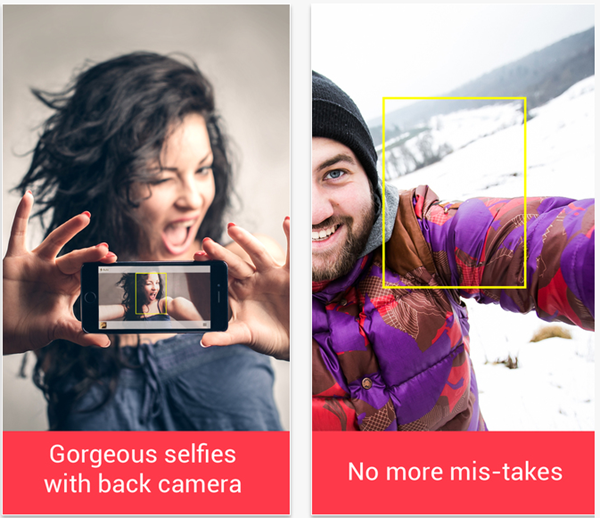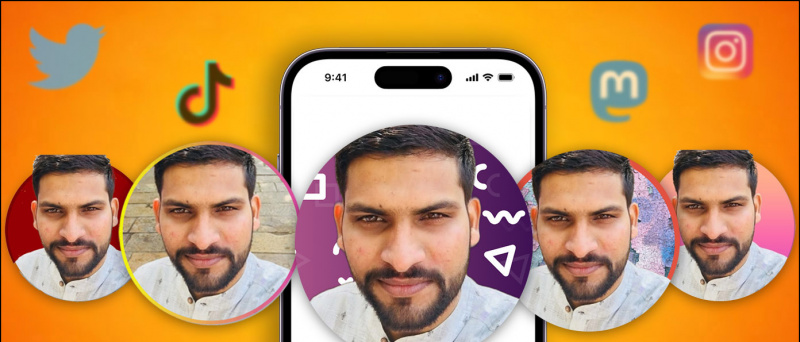Ek sınırı olan Gmail aracılığıyla boyutu 25 MB'den büyük bir şey gönderdiğimizde, Google bu dosyayı otomatik olarak sürücünüze yükler ve bir Google Drive bağlantısı olarak gönderir. Dolayısıyla, alıcının Google Drive'ınıza erişimi yoksa, dosyayı açamayabilir ve bir 'Google Drive Erişimi Reddedildi' hatası görebilir. Bu, Gmail'de büyük dosyalar gönderirken veya alırken çoğu kullanıcının başına gelir. Bu nedenle, Google Drive sorununa erişiminizin reddedilmesine yardımcı olmak için, sorunu burada düzeltmenin üç yolunu listeliyoruz.
Neden Erişim Engellendi'yi görüyorsunuz?
Bir dosya Gmail'de açılmıyorsa, bunun nedeni yanlış giden bir şey olabilir:
- Gönderen, dosyayı Google Drive'dan görüntülemenize izin vermedi.
- Başka bir Google hesabına giriş yaptınız.
- Gönderen veya başka biri dosyayı görüntüleme izninizi kaldırmış olabilir.
Google Drive'da Engellenen Erişimi Düzeltin
Yukarıdaki nedenler, Gmail'de bir dosya açmaya çalıştığınızda 'Google Drive Erişimi Reddedildi' hatasına neden olabilir. Google Drive'a erişimi geri yüklemenize ve dosyayı açmanıza yardımcı olacak düzeltmeler burada verilmiştir.
1. Farklı Google Hesabını Deneyin
Birden fazla Google hesabınız varsa, sorunun ana nedeni bu olabilir. Yukarıda belirtildiği gibi, bunun nedeni farklı bir Google hesabında oturum açmış olmanız olabilir. Başka bir hesaba şu şekilde geçebilirsiniz:

Android'de Google Görselleri Nasıl Kaydedilir?
- Açmaya çalıştığınız dosyayı açın.
- 'Erişime ihtiyacınız var' sayfasında, aşağıdan Hesabı değiştir'i tıklayın.
- Şimdi başka bir Google Hesabı seçin ve oturum açın.
Oturum açtıktan sonra, dosyayı şimdi açıp açamayacağınızı kontrol edin.
2. Gönderenden erişim vermesini isteyin
Gönderen, size dosyayı açma izni vermedi veya dosyayı görüntüleme veya açma izninizi kaldırmış olabilir. Bu nedenle, gönderenden size erişim izni verip veremeyeceğini sorabilirsiniz.

- Dosyayı Gmail'den açın ve bir 'Erişime ihtiyacınız olacak' sayfası göreceksiniz.
- Buradan Erişim İste seçeneğine tıklayın.
- Gönderen, daha sonra erişim isteyen bir e-posta alacaktır. İsteğinizi kabul ettiklerinde, başka bir e-posta alırsınız ve ardından dosyayı açabilirsiniz.
Ancak bu yöntem hem siz, hem gönderen hem de sizin için tamamen aynı süreyi alabilir. Öyleyse bu konuya bir sonraki ve en uygun çözüme geçelim.
3. Gönderene doğrudan Google Drive'dan sorun
Bu, büyük veya çok sayıda dosya paylaşırken Gmail'de 'erişim reddedildi' hatasını önlemenin en iyi yoludur. Gönderenden dosyayı doğrudan Google Drive aracılığıyla paylaşmasını isteyebilirsiniz. bu nasıl yapılır:
google home'dan bir cihaz nasıl silinir
1. Google Drive'ınızı açın ve Gmail ile göndermeye çalıştığınız dosyayı bulun.

videoyu ağır çekim android'e dönüştürün
2. Dosyayı yan menüdeki En Son'da bulacaksınız.
3. Burada, dosyaya tıklayın veya birden çok dosya varsa tüm dosyaları seçin.

4. Yukarıdaki çubukta 'Paylaş' simgesini bulun ve üzerine tıklayın.

5. Sonraki sayfada, sağlanan kutuya, dosyayı göndermek istediğiniz kişinin e-posta kimliğini veya adını girin ve Bitti'yi tıklayın.

6. E-posta kimliği kutuda göründüğünde, aşağıdan gönder düğmesine basabilirsiniz.
wifi android telefon açılmıyor

Bu kadar. Artık alıcı, dosyaları Gmail'de açabilecek. Bu kullanıcının dosyanızda değişiklik yapmasını istemiyorsanız ve Düzenleyici yerine Görüntüleyici'yi seçerseniz, dosyanın düzenleme ayarlarını da değiştirebilirsiniz.
Bunlar, 'Google Drive Erişimi Reddedildi' hatası için en iyi düzeltmelerdi ve umarız bu ipuçlarıyla Google Drive dosyalarınızı herhangi bir güçlük çekmeden kontrol edebilirsiniz. Bunun gibi daha fazla ipucu ve püf noktası için bizi izlemeye devam edin!
Facebook Yorumları KutusuAyrıca anlık teknoloji haberleri için bizi şu adresten takip edebilirsiniz: Google Haberleri veya ipuçları ve püf noktaları, akıllı telefonlar ve gadget incelemeleri için katılın Telegram Grubunu Kullanmak İçin veya en son inceleme videoları için abone olun Gadgets YouTube Kanalını Kullanmak İçin.




![Herhangi Bir Bankada ₹2000 Banknot Nasıl Yatırılır veya Değiştirilir [SSS]](https://beepry.it/img/news/48/how-to-deposit-or-exchange-rs2000-note-at-any-bank-faqs-1.jpg)